Как очистить память яндекс браузер
Содержание

Чтобы веб-обозреватель работал корректно и не подвисал, необходимо регулярно удалять ненужные, скопившиеся файлы. Для проведения работы, не нужно обладать какими-то особыми навыками, достаточно знать, где именно они скрываются. Yandex browser, как и другие веб-обозреватели, нуждается в проведении данной процедуры. Чтобы очистка кэша браузера яндекс прошла успешно, следуйте нижеописанной инструкции и все наверняка получится.
Что такое очистка кэша

В момент проведения чистки, проходит удаление всех временных файлов, сохраняющихся при посещении сайтов, а также работе с данными. Под очисткой кэша подразумевается, полное избавление от текстовых и графических файлов, копий страниц, картинок, видео и иного контента, который считывается и сохраняется на ПК, засоряя его память. Когда информации накапливается слишком большое количество, скорость работы операционной системы и обозревателя становится гораздо ниже.
Как почистить кэш в браузере яндекс
Очистка кэша займет у пользователя буквально пару минут. Существует несколько вариантов проведения работы:
- Через меню;
- При помощи сочетания клавиш.
Оба способа выполнят одну и ту же задачу, единственное отличие – сам процесс поиска необходимого меню.
- Откройте меню, нажмите «дополнительно», выберите очистить историю.

- Перед серфером появится окно, где расположено множество пунктов. Если необходимо почистить только кэш, поставьте галочку рядом с ним, уберите все остальные метки. Также нужно выбрать период, за который будут удаляться файлы. Выполнив все действия, нажмите на «очистить».

Чтобы воспользоваться вторым методом зажмите клавиши Ctrl + Shift + Del, после чего откроется все тоже окно, где необходимо выполнить ранее описанные действия.
Можно ли отыскать кэш браузера на компьютере
Если хорошенько изучить папки на ПК, то можно отыскать, где скрываются кэш-файлы. Но стоит сразу отметить, что данные папки скрыты настройками, чтобы они появились необходимо:
- Зайти в папку компьютер, нажать на сервис, выбрать настройка папок.

- Откроется меню, где нужно кликнуть по «вид». Высветится список, пролистайте его вниз, поставьте галочку рядом с «показывать скрытые папки, файлы и диски», нажмите применить.

С этого момента все папки, которые ранее не были показаны пользователю, появятся. Чтобы найти папку с кэш-файлами, нужно открыть следующие источники поочередно, в указанной последовательности: Диск С – Пользователи – AppData – Local – Yandex – YandexBrowser – User Data – Default – Cache. Именно в последней папке хранятся искомые данные, которые необходимо удалить.

Сторонние программы, как способ очистки кэша
Чтобы избавиться от ненужных файлов, допускается использование разнообразных программ. При их помощи, не нужно запоминать какие-либо комбинации или искать в меню браузера нужные настройки. Все, что требуется, скачать файл и установить соответствующую программу. Самыми распространенными являются – CCleaner и Reg Organizer.
Удалять скопившиеся ненужные файлы необходимо регулярно, ведь от их количества зависит скорость работы не только браузера, но и компьютера в целом. Если не проводить очистку, наступит момент, когда система начнет давать сбои, обозреватель не будет открывать страницы, а скорость его работы станет минимальной.

В компьютере, а точнее в директориях ОС Windows, в процессе пользования накапливается и хранится «цифровой хлам» — распакованные архивы, логи, отработанные файлы, пустые папки. Все эти элементы без должных к ним мер (очистки) имеют свойство придавать диску С по мере накопления солидный объём, засорять память ПК и затормаживать его работу.
Возможно, вы уже задали себе вопрос, уважаемый читатель: «А причём тут очистка кэша в Яндекс браузере?». Очень даже причём! Ведь все элементы (файлы), которые он хранит, тоже являются временными и тоже являются источником «системного мусора». То есть в нём нужно периодически проводить чистку.
Эта статья расскажет вам, как очистить кэш в Яндекс.Браузере посредством штатной опции и при помощи программ-чистильщиков.
Что такое кэш и где он находится?
Итак, для начала давайте чуть более подробно разберём, с чем мы имеем дело. Кэш — это специальное хранилище в виде отдельной папки, расположенной в браузере Яндекс. В ней размещаются выборочные данные просмотренных вами веб-страниц (картинки, аудиотреки и др.). А хранятся они в ней для того, чтобы без загрузки с сервера браузер мог их вам оперативно предоставить при повторном запросе.
Таким образом, кэш позволяет снижать нагрузку на сеть (уменьшает количество запросов к серверу) и увеличивает скорость загрузки веб-страниц.
Если вы хотите посмотреть (визуально), где находится кэш Яндекс.Браузера, выполните следующее:
1. Откройте диск С.
2. Перейдите в директорию (что бы её найти, последовательно открывайте указанные папки):
Пользователи → → AppData → Local → Yandex → YandexBrowser → User Data → Default → Cache
Именно в папке Cashe хранятся временные сохранённые данные, которые нужно убрать.

Как очистить?
Способ №1: при помощи настройки браузера
Чтобы чистить кэш Браузера.Яндекс, не закрывая его окно, выполните последовательно эти операции:
1. Щёлкните кнопку «Меню» (значок «три полоски») вверху справа.
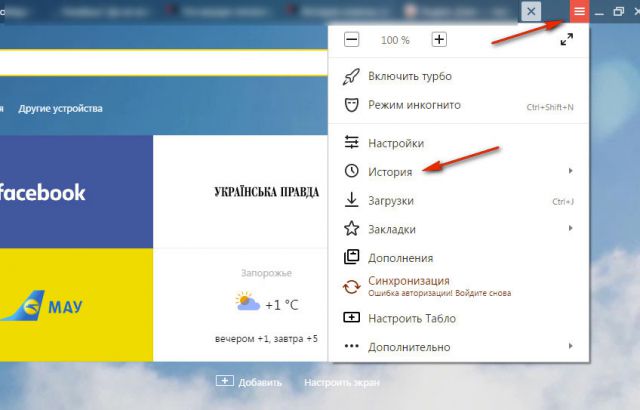
2. В панели опций наведите курсор на раздел «История».
3. В дополнительной панели кликните также «История».
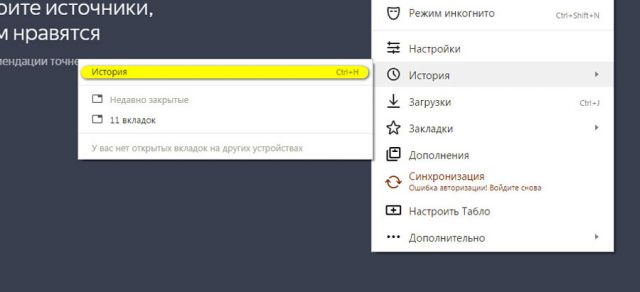
4.В правой части открывшейся вкладки клацните «Очистить историю».
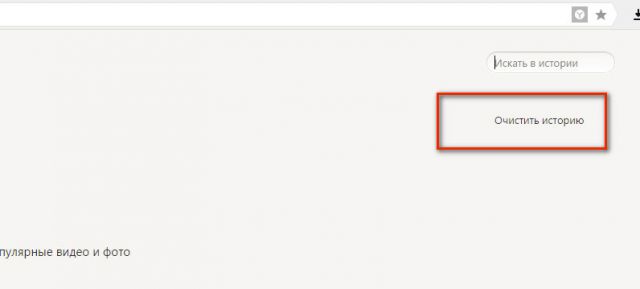
5. В одноимённой панели появившейся поверх вкладки, чтобы почистить кэш, предварительно создайте необходимые настройки:
выберите период, за который нужно выполнить очистку (рекомендуется установить значение «за всё время»);
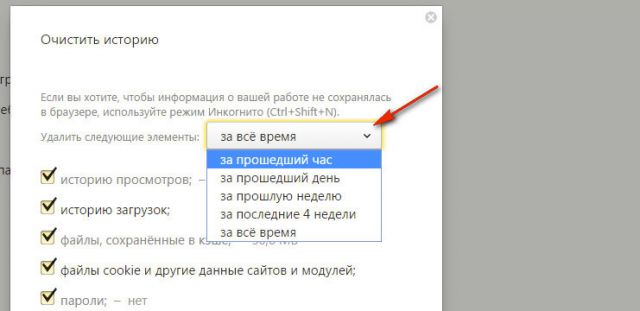
В списке необходимо включить или отключить элементы (например, куки), чтобы, соответственно, оставить их в браузере или убрать.
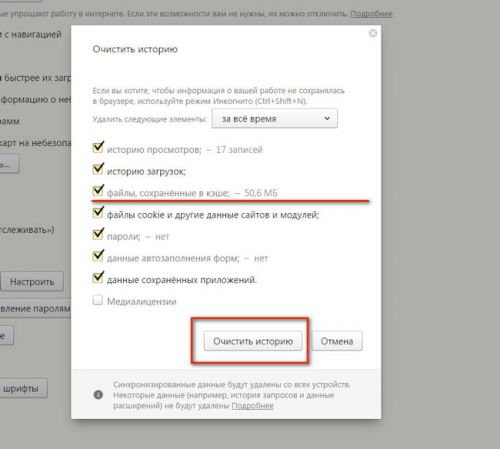
6. Перед тем, как удалить, ещё раз проверьте все настройки. Обязательно должна быть установлена «галочка» напротив элемента «файлы, сохранённые в кэше».
7. Если всё «OK» (вы убедились после просмотра опций в том, что они приняли правильные значения), клацните «Очистить историю».
Доступ к панели, на которой можно сбросить кэш, можно получить и другими способами:
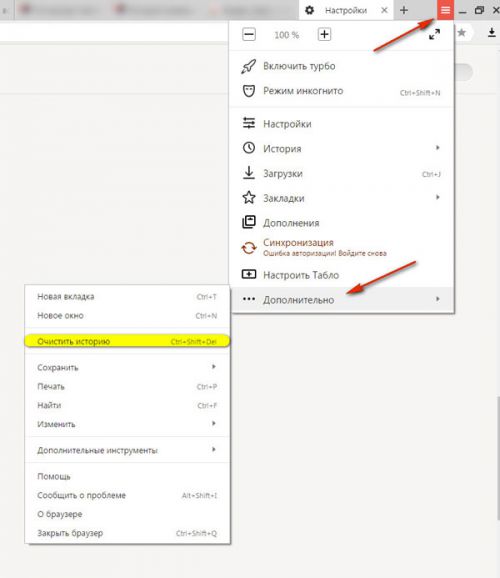
- 1. Кликнуть: кнопка Меню → Дополнительно (последний пункт) → Очистить историю.
- 2. Нажать сочетание клавиш — Ctrl + Shift + Del.
Способ №2: использование сторонних программ
Для «уборки» браузера можно задействовать специальные утилиты.
CCleaner
1. Выберите в боковом меню «Очистка».
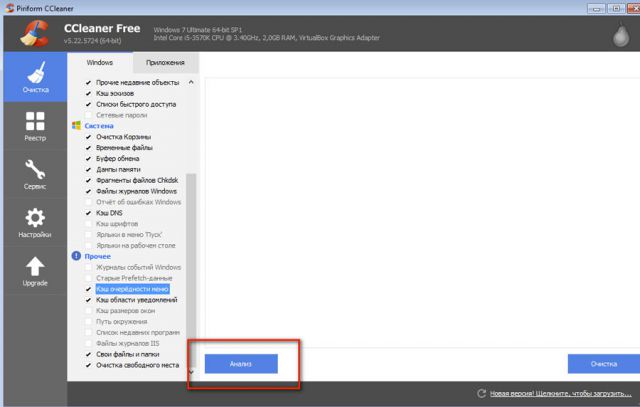
2. В разделах «Windows» и «Приложения» укажите элементы, нуждающиеся в очистке.
3. Щёлкните кнопку «Анализ».
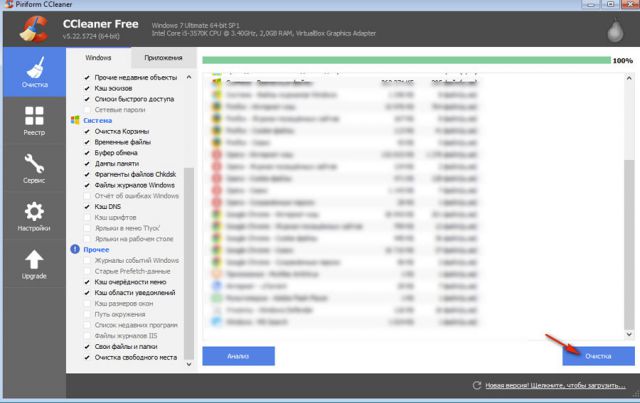
4. По завершении сканирования кликните «Очистка».
Reg Organizer
1. В вертикальном меню, в левой части интерфейса программы, выберите кликом мышки раздел «Чистка дисков».
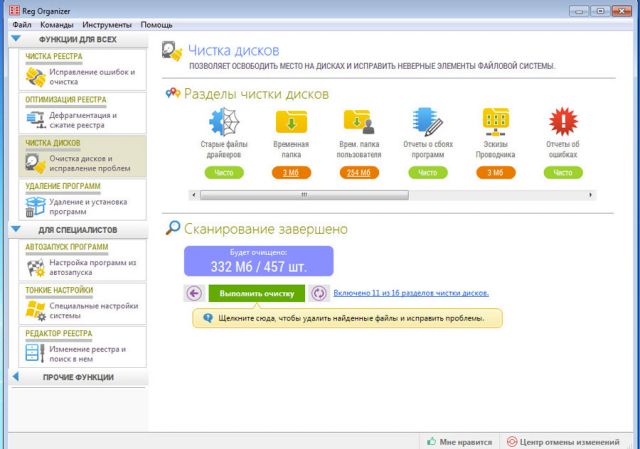
2. Клацните «Выполнить очистку».
Определитесь, каким вам способом очистки пользоваться удобней всего, и действуйте. Успешной и быстрой вам настройки браузера Яндекс!
Кэш или cash – специальное место на жестком диске, а точнее отдельная директория, куда сохраняются данные о ранее посещенных страницах, просматриваемых изображениях и любых других данных с загруженных в браузере интернет-ресурсов. На практике кэширование представляет собой следующую цепочку действий: пользователь просматривает различные сайты; первое открытие ресурса происходит долго, так как вся информация с сайта (текст, картинки, видео и т д) загружается с сервера; далее данные записываются в папку (это, по сути, и есть кэш); при повторной загрузке сайта, если данные не изменились, то система подгружает их из кэша, а если произошло изменения, то новости догружаются отдельно.
Зачем вообще нужен кэш? Дело в том, что использование кэша позволяет ускорить загрузку сайтов и уменьшить нагрузку на интернет-соединение, а это положительно влияет на работу браузера и системы в целом.
Хоть на Windows 10, хоть на Windows XP чистить кэш, а также данные cookie нужно по нескольким причинам:
- Кэш сохраняется на жесткий диск, чем занимает свободное место, которое может использовать для своих потребностей сама операционная система. Переполнение папки кэша может сказаться на том, что компьютер, ноутбук, телефон или планшет будут работать медленно при запуске браузера Yandex.
- Кэш также представляет собой лазейку для мошенников, поэтому в целях безопасности его также нужно удалить.
- Часто пользователь, просматривая какой-то сайт, замечает, что страница имеет устаревшую информацию. Это потому, что браузер, подгрузив данные с кэша, а не с сервера. Поэтому для обновления актуальности данных нужно периодически очищать устаревшие данные.
- Некоторые онлайн-сервисы сбоят при переполнении кэша.
Как видим, причин не так много, однако они весомые, а поэтому предлагаем рассмотреть способы, как очистить кэш в Яндекс Браузере различными способами.
Если при загрузке страницы у вас отображается устаревший контент, слабо грузится видео, не работают формы ввода данных, а также возникают другие неполадки, которые не решает перезагрузка страницы, то нужно удалить кэш.
Метод 1. Способ очистки кэша браузера через CСleaner
Самый простой и действенный способ, как удалить кэш браузера Яндекс – это использовать бесплатный софт CCleaner, который совместим не только с Виндовс, но и с Андроид. Для того, чтобы почистить кэш, нужно запустить инструмент, перейти в раздел «Очистка», «Приложения».
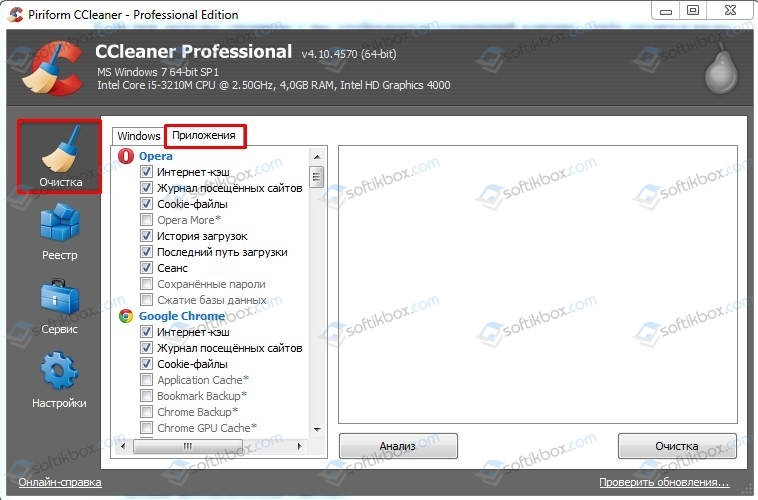
Поскольку данный обозреватель построен на движке Chromium, то искать данные Яндекса нужно в разделе Google Chrome. Находим здесь кэш и кук. Обязательно отмечаем эти два пункта. Нажимаем на кнопку «Очистка».
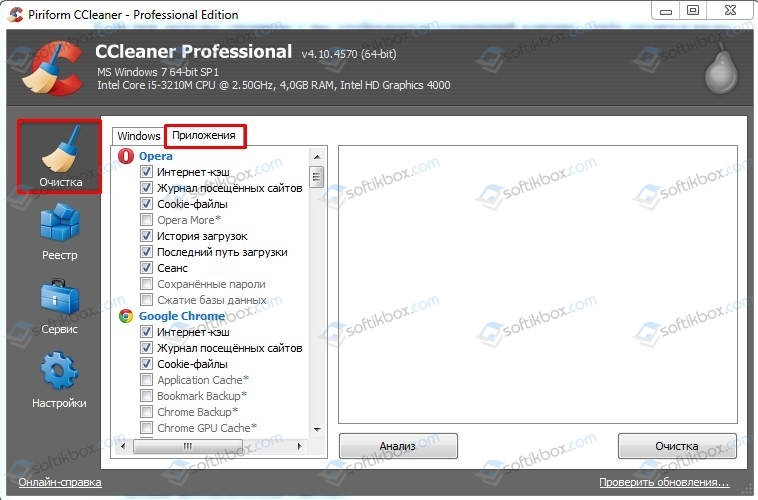
После удаления данных нужно запустить браузер и проверить его работу.
Метод 2. Удобная автоматическая очистка кэша
Под автоматической очисткой кэша Яндекс Браузера стоит подразумевать его несохраненные вовсе. Чтобы такое организовать на своем ПК, стоит соблюсти такую инструкцию.
- Запускаем браузер. Нажимаем «Меню», «Настройки».
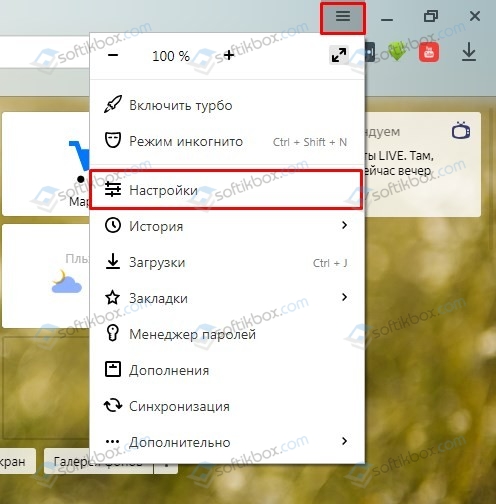
- Далее нажимаем «Показать дополнительные настройки» и в пункте «Личные данные» кликаем на «Настройки содержимого».

- Находим «Файлы cookie» и ставим отметку «Разрешить сохранение только для текущего сеанса».
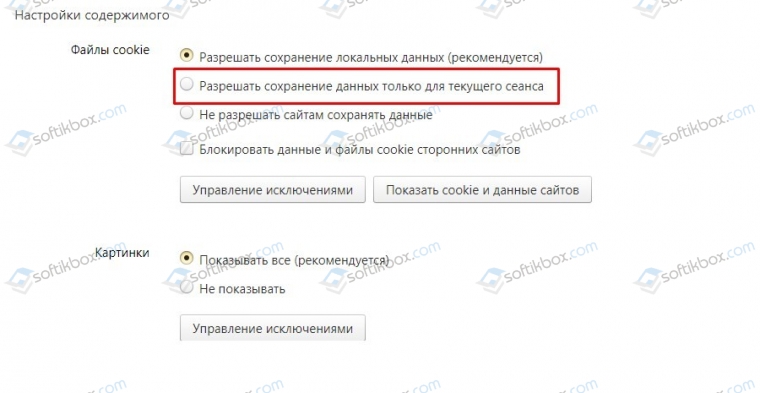
- Сохраняем результаты и перезапускаем браузер.
Метод 3. Очистка кэша через настройки Яндекса
Чистка кэша браузера Яндекс через настройки программы осуществляется следующим образом:
- Открываем «Настройки» и выбираем раздел «Личные данные». Кликаем на кнопку «Очистить историю».
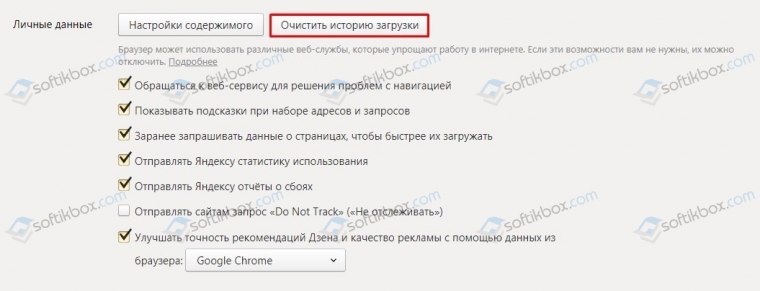
- Отмечаем галочками такие позиции, как кэш и кукиз. Жмем «Очистить».
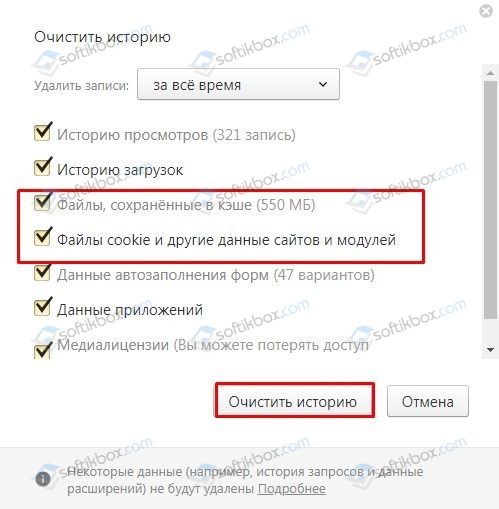
- Программа самостоятельно очистить историю. Память Виндовс будет освобождена.
Метод 4. Используем комбинацию клавиш для очистки кэша
Для удаления старых данных из браузера есть горячее клавиши. Для Windows таких клавиш несколько Ctrl + Shift + Del. Если же вам нужно очистить кэш на таких гаджетах Apple, как айпад или айфон, то комбинация будет следующей: ⌘ + Shift + Del в Mac OS. При этом программа сразу перенаправит вас на вкладку «Очистить историю», где после выбора нужных параметров запустится сам процесс удаления.
Метод 5. Ручная очистка кэша
ВАЖНО! Перед тем, как чистить кэш браузера вручную, стоит включить отображение скрытых папок и файлов
По умолчанию адреса папок с кэшем программы будут следующими:
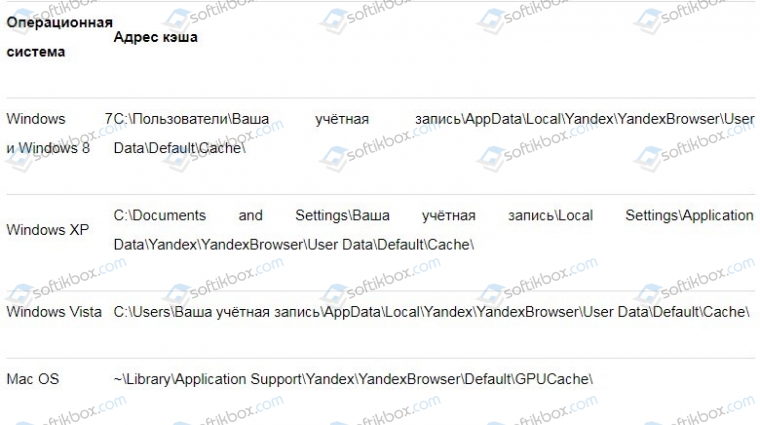

Данные с последних папок нужно удалить вручную.
Метод 6. Clear Cache – расширение для очистки кэша Яндекс браузера
Есть еще один способ, как почистить кеш браузера Яндекс, который заключается в том, что для обозревателя загружается специальное расширение. В Каталоге расширений для Яндекс.Браузера таких плагинов достаточно. Мы рекомендуем обратить внимание на Clear Cache.
Для того, чтобы установить этот конкретный плагин, стоит нажать «Меню», «Дополнения», а далее выбирать «Каталог расширений …».
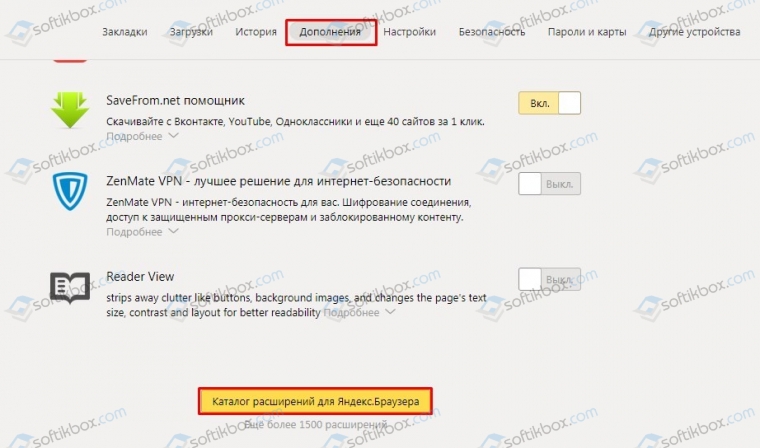
Далее в поисковую строку вводим «Clear Cache».
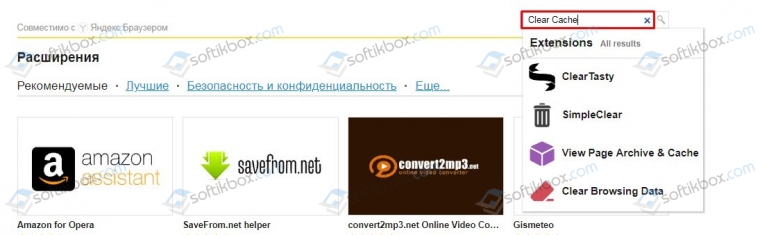
Поскольку данное расширение разработано для Опера, то выбираем любой другой плагин, ориентируясь по количеству отзывов и отметок.
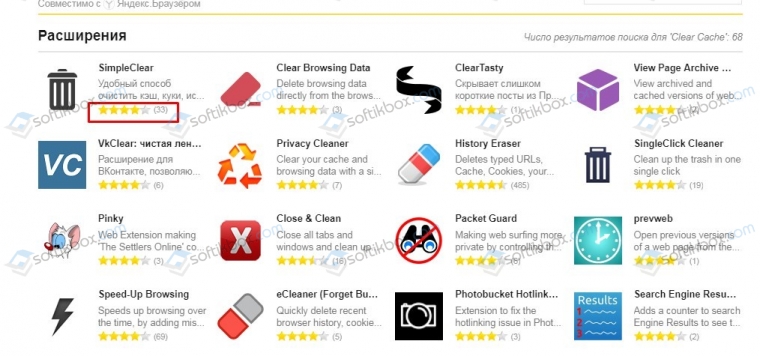
Выбрав аддон, нажимаем на кнопку «Добавить в Яндекс.Браузер».

На панели задач браузера появится кнопка расширения. Нажав на ней, увидим список. В разделе «Кэш» выбираем объем очистки: за день, час, неделю и все время. Жмем «Удалить».
Такое удобное расширение значительно упрощает работу с программой даже начинающему пользователю.
Очистка кэша на устройствах с iOS точно такая же, как и на ПК, а поэтому нет смысла писать то же самое. Единственное, что нужно отметить, так это возможность использования штатной программы PhoneExpander. Однако, чтобы ею воспользоваться, необходимо подключиться к компьютеру с установленной системой Mac OS через кабель Lightning. Программа удалит временные файлы и очистит кэш.
Для того, чтобы страница в сети с мобильного устройства, работающего под управлением ОС Android, отображала корректную информацию, стоит выполнить следующее:
- Запускаем браузер. Нажимаем на троеточие, что внизу дисплея.
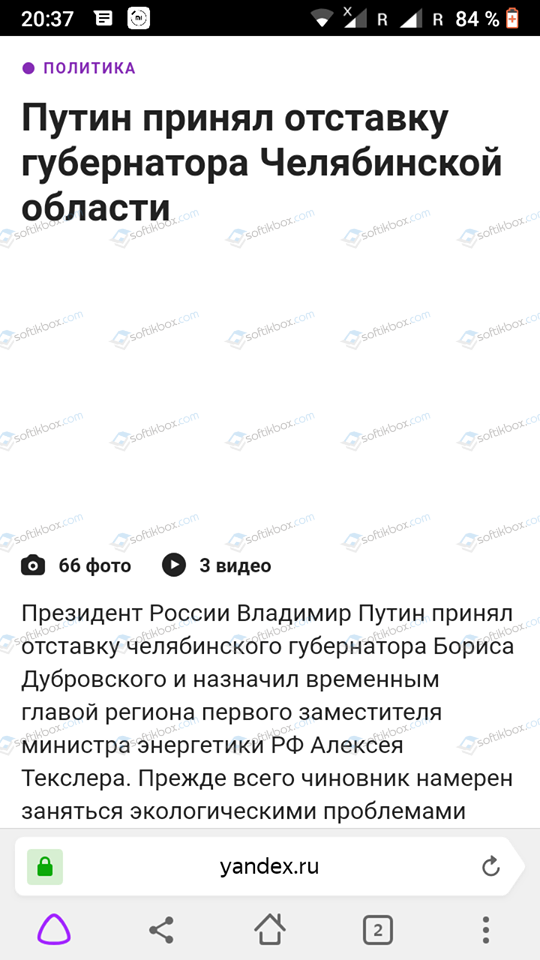
- Появится всплывающее меню. Находим «Настройки».
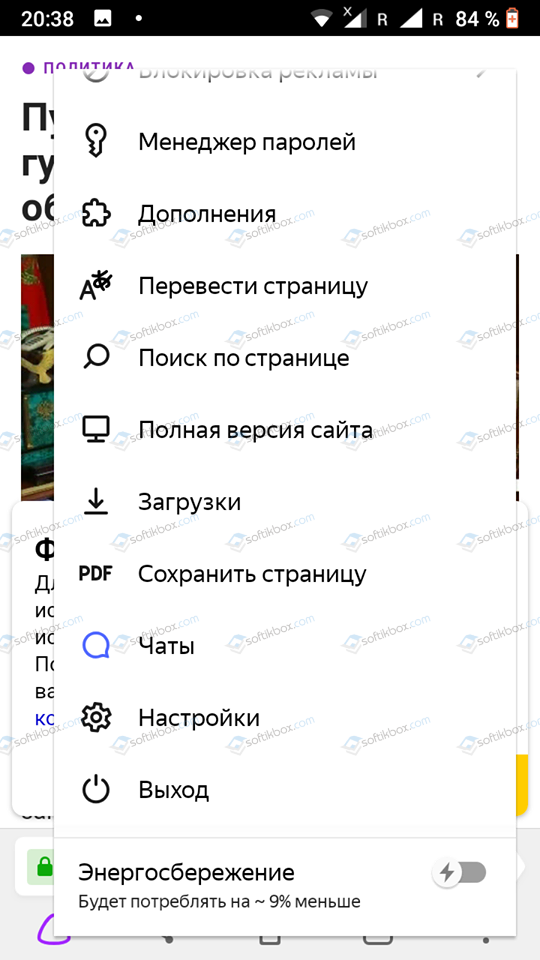
- Далее находим пункт «Очистить данные».
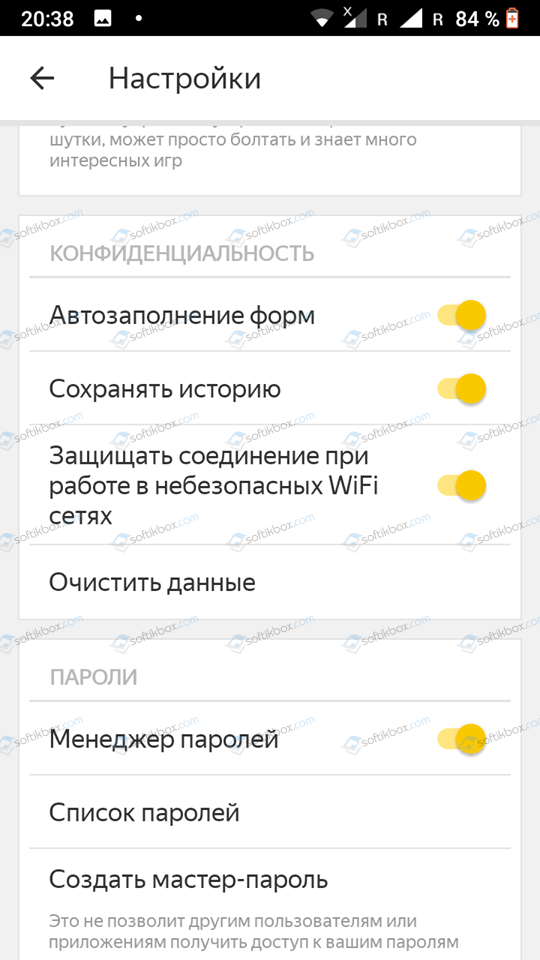
- Отмечаем отметкой «кэш» и твикаем «Очистить данные».
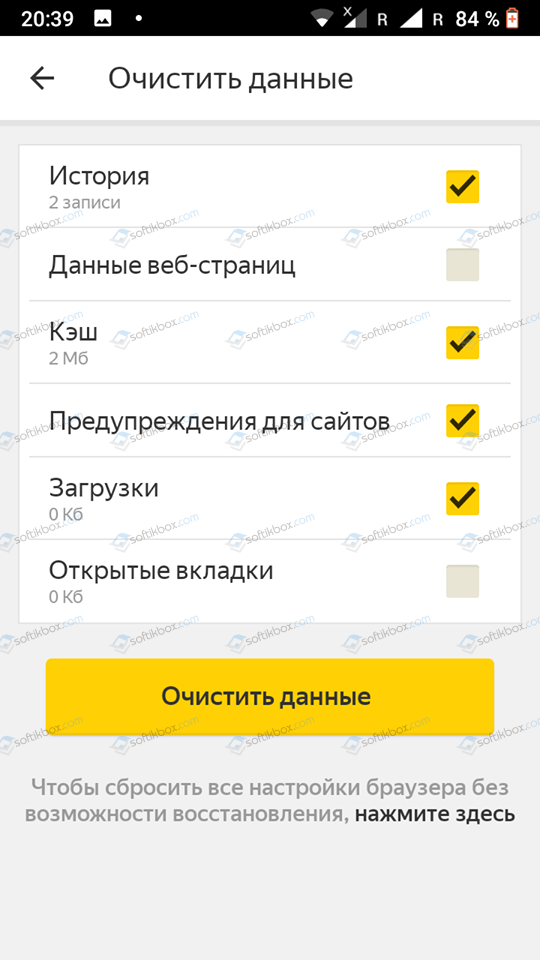
Очистка на Windows Phone тоже такая же, как и на компьютере. Только в данном случае кэш можно удалить через историю поиска.
Важно отметить, что мы привели примеры только основных способов очистки кэша браузера Яндекс. В сети можно найти множество других рекомендаций, которые можно протестировать и поделиться своими комментариями внизу под статьей.

